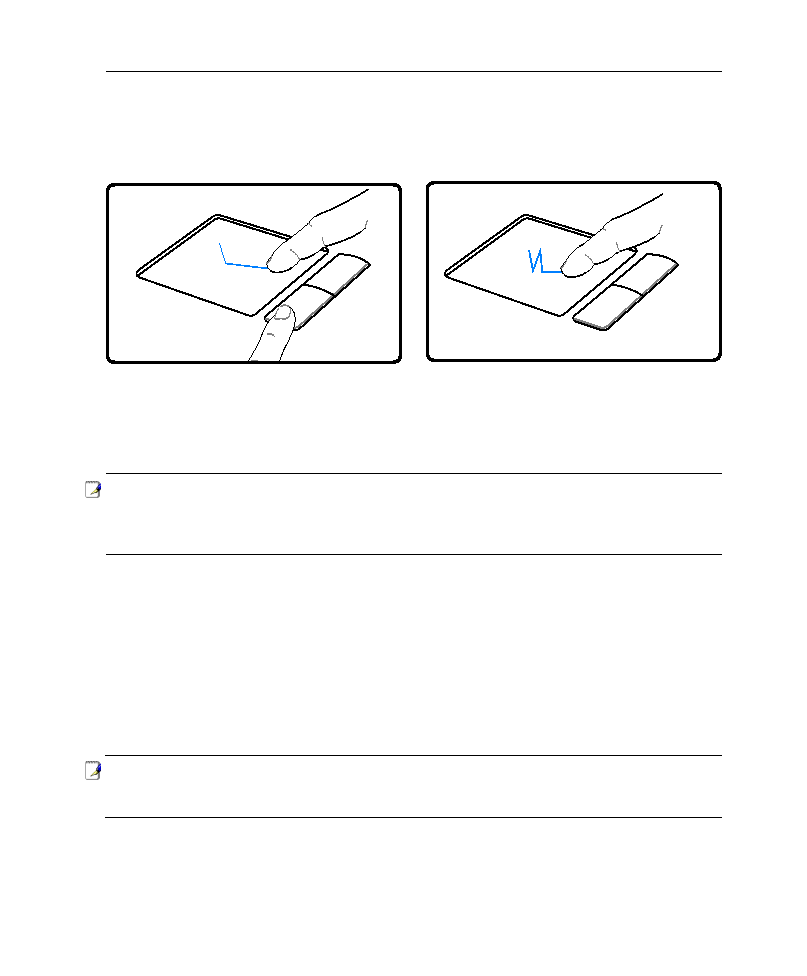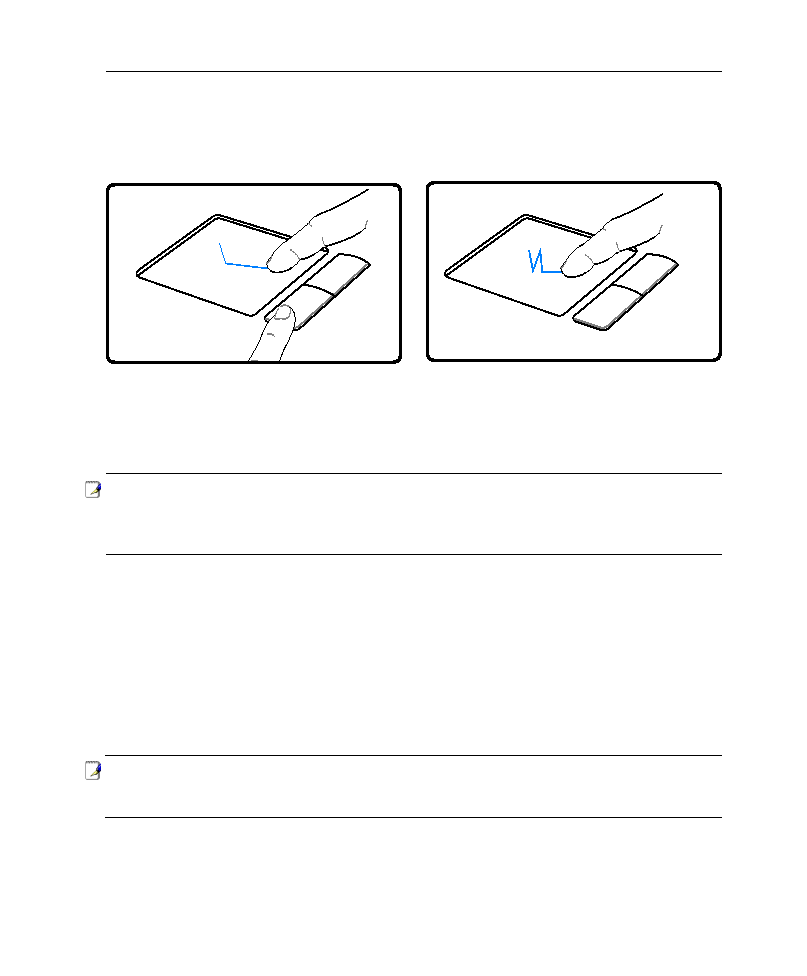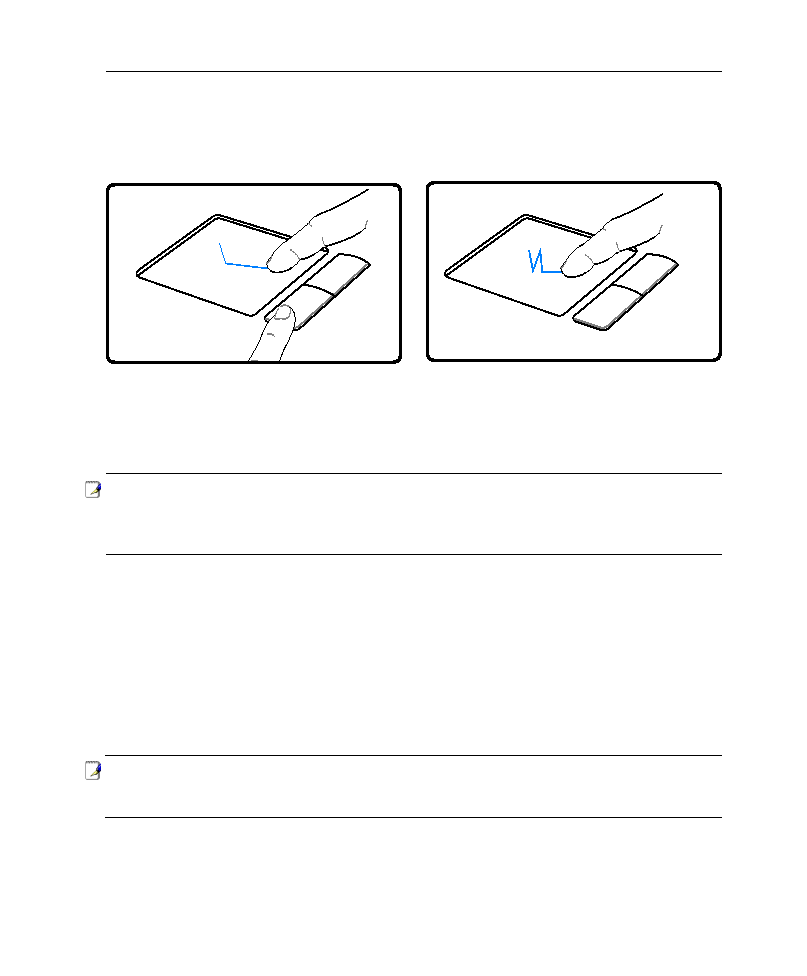
3�
Benutzung des Notebook-PCs
4
Pflege des Touchpads
Das Touchpad ist druckintensiv. Wenn Sie es nicht richtig pflegen, kann es leicht beschädigt werden.
Beachten Sie die folgenden Vorkehrungen:
• Das Touchpad darf nicht mit Schmutz, Flüssigkeiten oder Fett in Berührung kommen.
• Berühren Sie das Touchpad nicht mit schmutzigen oder nassen Fingern.
• Legen Sie keine schweren Objekte auf das Touchpad oder die Touchpad-Tasten.
• Zerkratzen Sie das Touchpad nicht mit Ihren Fingernägeln oder irgendwelchen harten
Objekten.
Ziehen - Ziehen bedeutet, ein Element “aufzuheben” und es an einen gewünschten Ort auf dem Bildschirm
zu ziehen. Bewegen Sie dazu den Cursor über das gewünschte Bildschirmelement. Halten Sie nun die linke
TastedesTouchpadsgedrücktundbewegendenCursoraufdiegewünschtePosition.LassenSiedielinkeTaste
daraufhin los.Alternativ können Sie einfach auf das Element doppelklopfen und es mit Ihrer Fingerspitze
an den gewünschten Ort ziehen. Die folgenden beiden Beispiele haben identische Resultate zur Folge.
(Halten Sie die linke Taste gedrückt und
ziehen Sie Ihren Finger über das Touchpad)
(Klopfen Sie zwei Mal leicht auf das Touchpad und ziehen Sie
Ihren Finger während des zweiten Klopfvorgangs über das
Touchpad)
Ziehen durch Klicken
Ziehen durch Klopfen
ANMERKUNG: Eine Software-kontrollierte Bildlauffunktion (Scrollfunktion) für einfache
Windows- und Webnavigation steht Ihnen nach Installation des beigefügten Touchpad
Hilfsprogrammes zur Verfügung. Die Grundfunktionen können unter Windows
Systemsteuerung entsprechend Ihren Wünschen eingestellt werden.
ANMERKUNG: Das Touchpad reagiert auf Bewegungen und nicht auf Druckhärte. Es
ist nicht nötig, zu fest auf das Touchpad zu klopfen, da es die Reaktionsempfindlichkeit
des Touchpads nicht erhöht. Das Touchpad reagiert am besten auf leichten Druck.